教你如何用U盘重装win7,win10系统
1、首先准备一个4GB以上可以正常使用的U盘。

2、在一个可以正常使用的电脑上,下载老毛桃软件并安装。
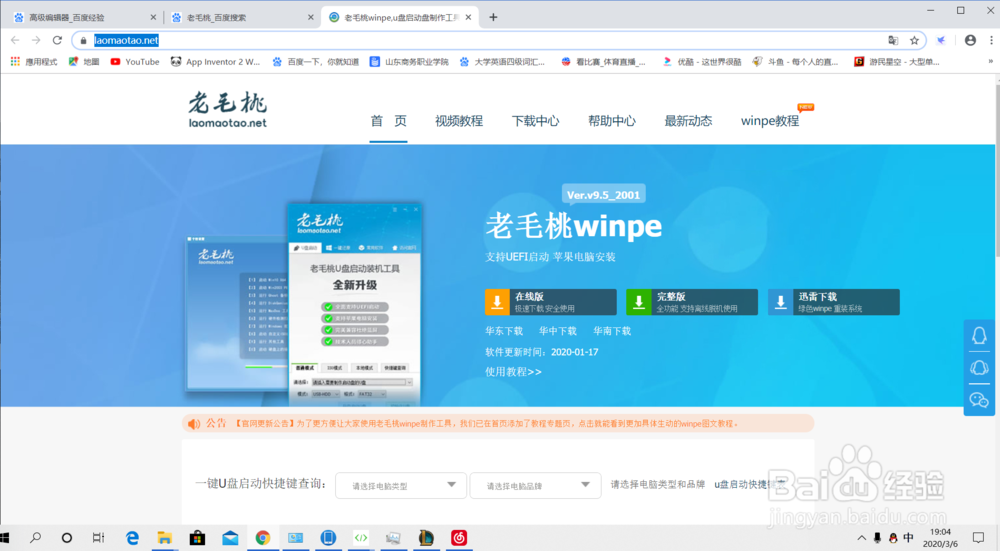
3、去网上下载所需的win7,win10选择自己所需要的系统,并下载下来。

4、插入u盘 并打开老毛桃 点击一键制作来制作用于启动u盘 注意在制作之前 确保u盘没有重要数据或者做好备份 因为此操作会格式化u盘 会清空所有数据

5、制作成功后找到下载的win10或win7下载文件,看文件后缀为iso或为gho,一般为iso。之后打开U盘,复制到相应文件夹即可。

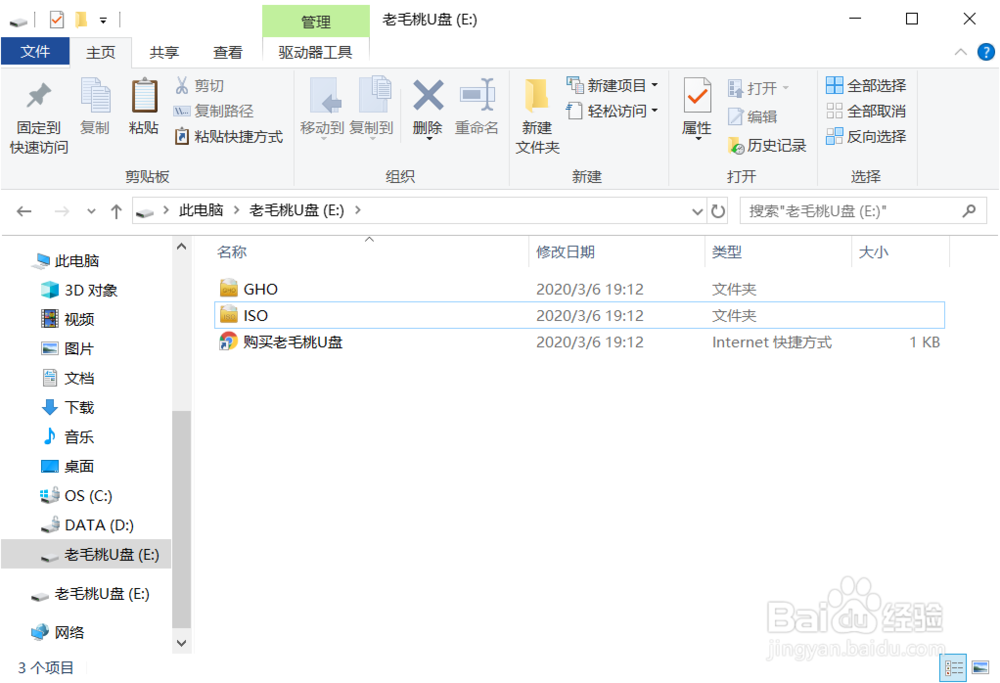

6、然后u盘就制作完成了,然后把u盘插到你所要装系统的电脑上,并开机,以dell,lenovo为例,开机摁f12进入启动选项,选择你的u盘名称或者usb开头的选项即可 点击回车进入。

7、点击第二个进入即可,较老的电脑需点击第三个和第四个。

8、之后会自动弹出界面,如若不自动弹出,点击桌面的安装系统即可,之后点击是。


9、然后出现此界面,完成后会自动重启,自动安装 剩下等待系统自动配置完成即可。

声明:本网站引用、摘录或转载内容仅供网站访问者交流或参考,不代表本站立场,如存在版权或非法内容,请联系站长删除,联系邮箱:site.kefu@qq.com。
阅读量:51
阅读量:89
阅读量:89
阅读量:111
阅读量:153